题目内容
学习教程:利用Excel的冻结首行功能实现标题栏始终可见
题目答案
1、打开目标工作簿,在“视图”选项卡的“窗口”选项组中,单击【冻结窗格】按钮,在下拉列表中执行【冻结首行】命令,如图1所示。
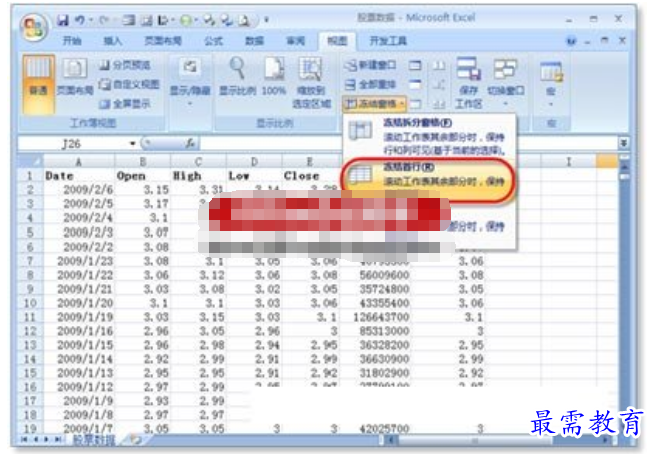
图1 执行【冻结首行】命令
2、“冻结”后的标题,无论滚动条如何向下滚动,标题行会一直处于可见状态,如图2所示。
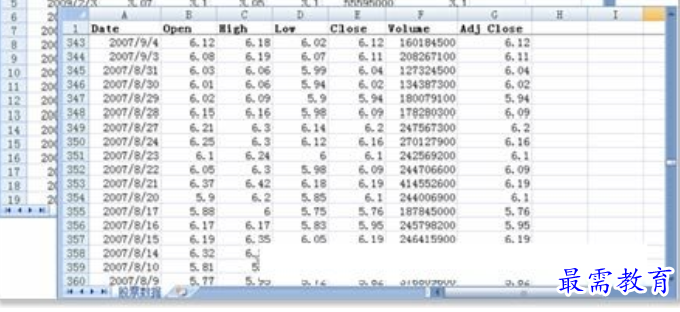
图2 标题行始终可见
3、如需取消标题的“冻结”状态,只需再次单击【冻结窗格】按钮,在下拉列表中执行【取消冻结窗格】命令即可,如图3所示。
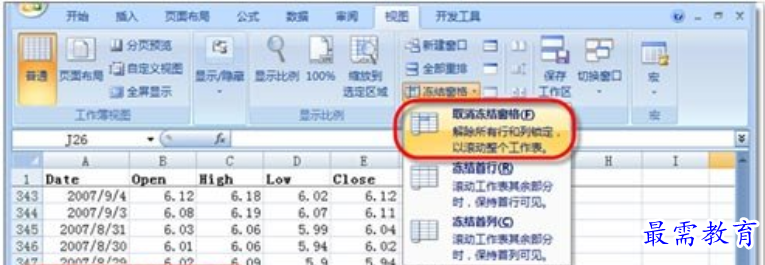
图3 取消冻结窗格
1、打开目标工作簿,在“视图”选项卡的“窗口”选项组中,单击【冻结窗格】按钮,在下拉列表中执行【冻结首行】命令,如图1所示。
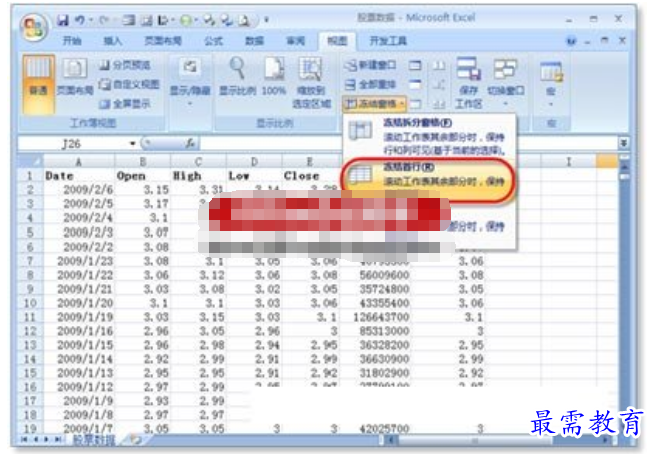
图1 执行【冻结首行】命令
2、“冻结”后的标题,无论滚动条如何向下滚动,标题行会一直处于可见状态,如图2所示。
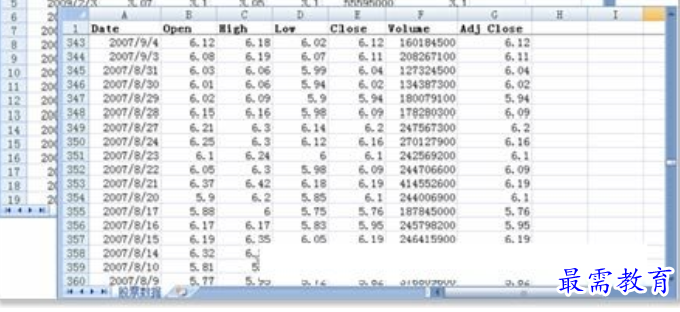
图2 标题行始终可见
3、如需取消标题的“冻结”状态,只需再次单击【冻结窗格】按钮,在下拉列表中执行【取消冻结窗格】命令即可,如图3所示。
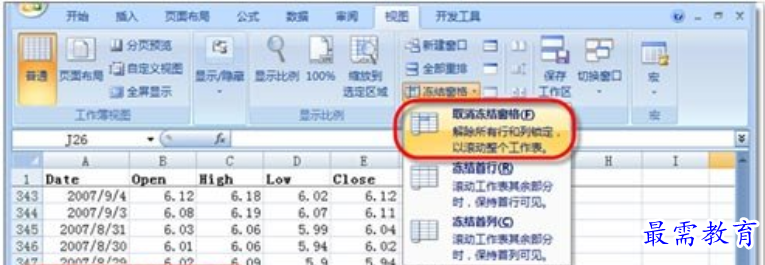
图3 取消冻结窗格
已有 22658 名学员学习以下课程通过考试


最需教育客户端 软件问题一手掌握
去 App Store 免费下载 iOS 客户端
点击加载更多评论>>